Win10系统自带的截图工具如何启用?
 发布于2024-11-22 阅读(0)
发布于2024-11-22 阅读(0)
扫一扫,手机访问
我们想要截图的时候发现系统解截不了图,那么我们该怎么办呢?这个时候就该打开win10系统自带的截图工具,接下来小编整理了相关的教程教大家如何解决这个问题,一起来看看吧。
打开Win10系统自带截图工具的步骤
第一种:
1、点击开始菜单,鼠标拖动右侧的应用,找到字母W开始的应用。
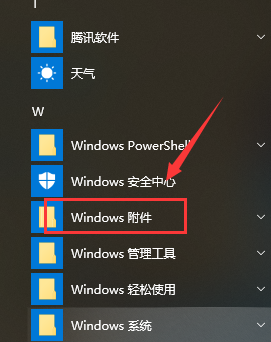
2、单击
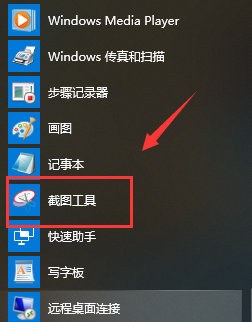
3、然后再单击,就可以打开了
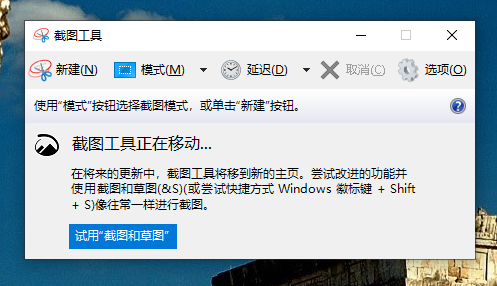
第二种:
1、我们还可以自己创建一个截图快捷键。
右键截图工具,点击
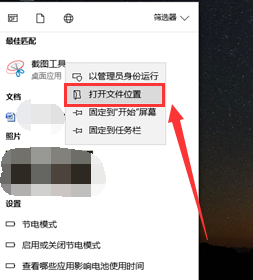
2、点击,然后在“快捷键”一栏输入你想要的快捷键,如“Ctrl+Alt+J”
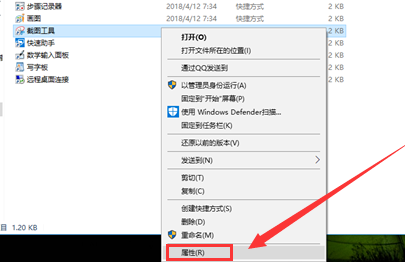
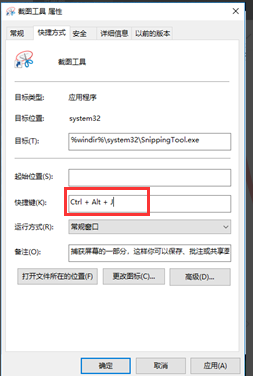
3、点击下方的,再点击就完成了。
设置完快捷键后,我们直接按住键盘上的键,就能使用截图工具了。
需要取消该快捷键时,同样打开属性,然后将框内的快捷键删除,点击应用,再点击确定就可以了。
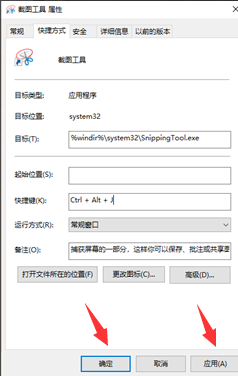
本文转载于:https://m.somode.com/jiaocheng/2413.html 如有侵犯,请联系admin@zhengruan.com删除
产品推荐
-

售后无忧
立即购买>- DAEMON Tools Lite 10【序列号终身授权 + 中文版 + Win】
-
¥150.00
office旗舰店
-

售后无忧
立即购买>- DAEMON Tools Ultra 5【序列号终身授权 + 中文版 + Win】
-
¥198.00
office旗舰店
-

售后无忧
立即购买>- DAEMON Tools Pro 8【序列号终身授权 + 中文版 + Win】
-
¥189.00
office旗舰店
-

售后无忧
立即购买>- CorelDRAW X8 简体中文【标准版 + Win】
-
¥1788.00
office旗舰店
-
 正版软件
正版软件
- 下载高级技术Win7纯净版
- 深度技术win7纯净版下载的安装教程一般来说分为几种,最常见的一般是U盘和硬盘,今天小编教大家如何使用光盘安装,深度技术win7是最具知名度的系统之一,非常适合新手安装使用,具体的下载安装教程下面一起来看看吧。深度技术win7纯净版下载1、首先我们进入本站官网,点击上方“Windows7”板块。2、点击“深度技术”。3、主版面上就是纯净版的win764位系统,如果想要32位可以在下面找;找到后点击下载,将系统下载到本地。4、点击本地下载,安装到除了C盘之外的其他系统盘。5、下载好之后点击解压。6、下载好之
- 7分钟前 win 纯净版下载 深度技术 0
-
 正版软件
正版软件
- 即将到来的2020年将无法启动win7
- 自2020年1月14日开始,微软宣布正式停止对win7系统的支持,那么以后将不会对win7系统进行安全修复和更新。而继续使用win7系统将会极大的增加病毒和恶意软件攻击的风险,但是,虽然不能启用,对于个人用户来说使用还是可以的,下载一个杀毒软件保护就OK了,具体的一起来看看吧。2020年win7将不能启动升级win102020年1月14日消息,微软给出的公告称,从2020年1月14日开始停止支持Windows7操作系统,这意味着该公司不会再向数百万台电脑发布任何软件更新,包括可以防止网络攻击的软件补丁。虽
- 17分钟前 win 启动 0
-
 正版软件
正版软件
- win10 LTSC版本的概述和优势解析
- 在win10众多版本中,各位用户不知道该如何选择,win10ltsc版本也是各位用户比较想具体了解的,想要知道win10ltsc版本到底好不好,下面是小编整理了一下些相关内容,一起来看一看吧~win10ltsc版基本信息介绍:答:相对其他版本是较好的。1、LTSC版:该版本是微软公自司面向企业级用户提供的版本,中文名称叫做长期支持版原名叫做LTSB版。该版本不需要长期进行更新,并且精简了很多不必要的功能。2、版本占存小,能够让老电脑都可以下载使用。3、对于老旧电脑追求稳定的用户来说,该版本是非常的合适。w
- 27分钟前 win LTSC版 基本信息 优点介绍 0
-
 正版软件
正版软件
- 教你如何自定义分辨率在win11上
- 很多朋友在对自己的系统设置分辨率的时候,发现待选列表中没有想要的分辨率,这时候其实我们可以通过显卡控制面板的中的win11自定义分辨率功能来自定义分辨率,下面一起来学习一下吧。win11自定义分辨率:1、首先,在控制面板中打开“NVIDIA控制面板”2、点击左边显示,进入其中的“更改分辨率”3、然后点击右边的“自定义”,如图所示。4、接着在其中勾选“启用显示器未显示的分辨率”再打开“创建自定义分辨率”5、在其中可以设置你的自定义分辨率,如图所示。6、设置完成后点击“应用”可以测试是否可用,测试完成点击“是
- 42分钟前 教程 win 自定义分辨率 0
-
 正版软件
正版软件
最新发布
-
 1
1
- KeyShot支持的文件格式一览
- 1624天前
-
 2
2
- 优动漫PAINT试用版和完整版区别介绍
- 1664天前
-
 3
3
- CDR高版本转换为低版本
- 1809天前
-
 4
4
- 优动漫导入ps图层的方法教程
- 1664天前
-
 5
5
- ZBrush雕刻衣服以及调整方法教程
- 1660天前
-
 6
6
- 修改Xshell默认存储路径的方法教程
- 1676天前
-
 7
7
- Overture设置一个音轨两个声部的操作教程
- 1654天前
-
 8
8
- PhotoZoom Pro功能和系统要求简介
- 1830天前
-
 9
9
- 优动漫平行尺的调整操作方法
- 1661天前
相关推荐
热门关注
-

- Xshell 6 简体中文
- ¥899.00-¥1149.00
-

- DaVinci Resolve Studio 16 简体中文
- ¥2550.00-¥2550.00
-

- Camtasia 2019 简体中文
- ¥689.00-¥689.00
-

- Luminar 3 简体中文
- ¥288.00-¥288.00
-

- Apowersoft 录屏王 简体中文
- ¥129.00-¥339.00